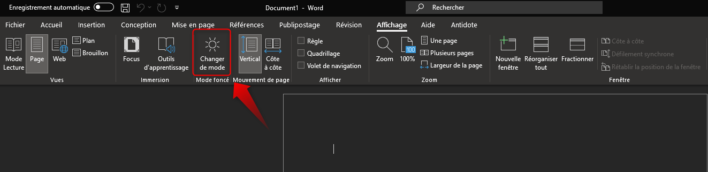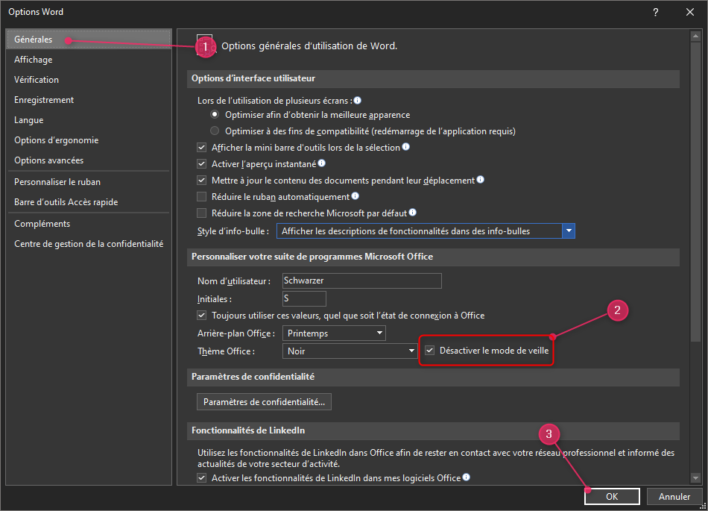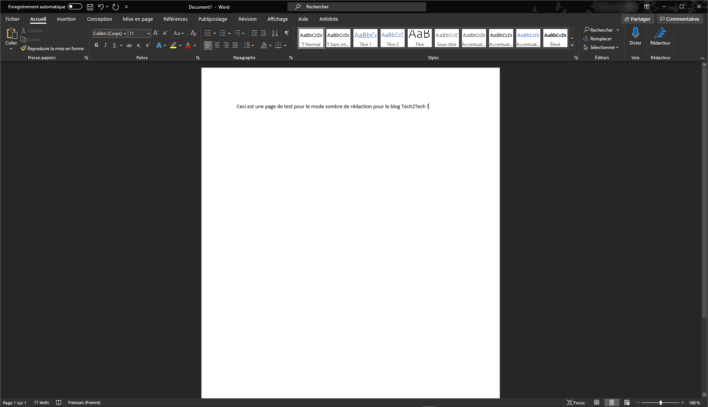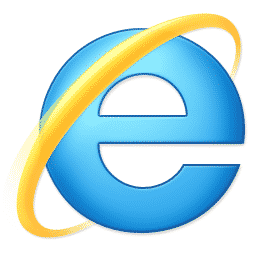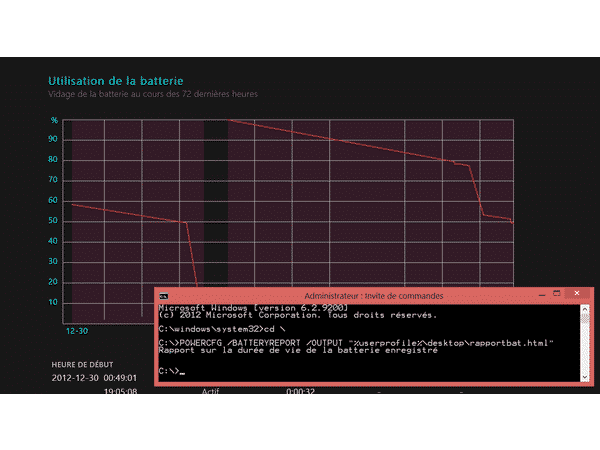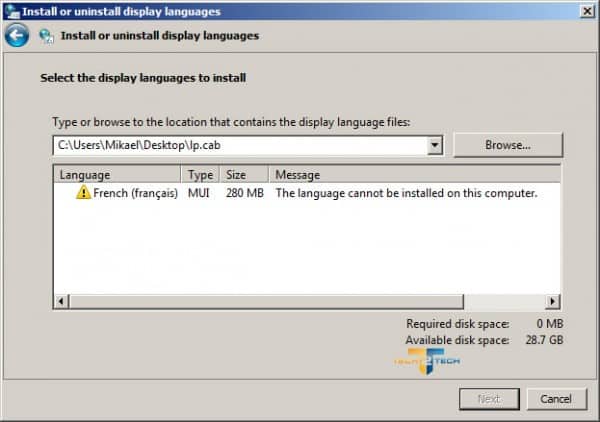Bonjour à toutes et tous !
Nous nous retrouvons dans un nouvel article qui cette fois-ci est là pour faire le partage d’une petite astuce sous Word de la version Microsoft 365.
Introduction
Depuis les dernières mises à jour de Microsoft 365 et si vous êtes un utilisateur d’un des thèmes Noir ou Gris foncé au sein de Word, vous rencontrez la problématique suivante :
Oui ! Votre page de rédaction est automatique en mode sombre et nous n’allons pas nous le cacher, ce n’est pas des plus agréable pour rédiger un document.
Désactivation du mode sombre
Je vous vois déjà me dire que ce mode peut être désactivé depuis l’onglet Affichage de Word avec l’action sur le bouton changer de mode.
Néanmoins, comme je suis un SysAdmin qui se respect et de ce fait par définition, je suis donc bon flémard (les SysAdmin se reconnaîtront !), je souhaite que le mode sombre de rédaction soit automatiquement désactiver.
Et pour ça, Microsoft a pensé à l’option qui va bien. Elle est disponible via le cheminement suivant :
Fichier => Options => Générales => Désactiver le mode de veille
Une fois l’option cochée et valider par OK, votre page de rédaction est de nouveau blanche !
Conclusion
Nous voici à la fin de cet article, qui vous l’aurez constaté est relativement court, mais il s’agissait surtout de partager cette petite astuce avec vous afin de vous rendre la vie plus agréable ! Vous savez maintenant comment faire la désactivation du mode sombre de rédaction de Word Microsoft 365.
Nous sommes sacrément bienveillants chez Tech2Tech mine de rien !
J’espère que celui-ci vous aura été utile et à très vite dans de futurs articles ! Alors, pour ne rien louper, n’hésitez pas à vous inscrire à la newsletter de Tech2Tech.
Des questions, des remarques ou tout simplement, envie d’échanger sur le sujet de l’article ? L’espace commentaires est là pour ça !